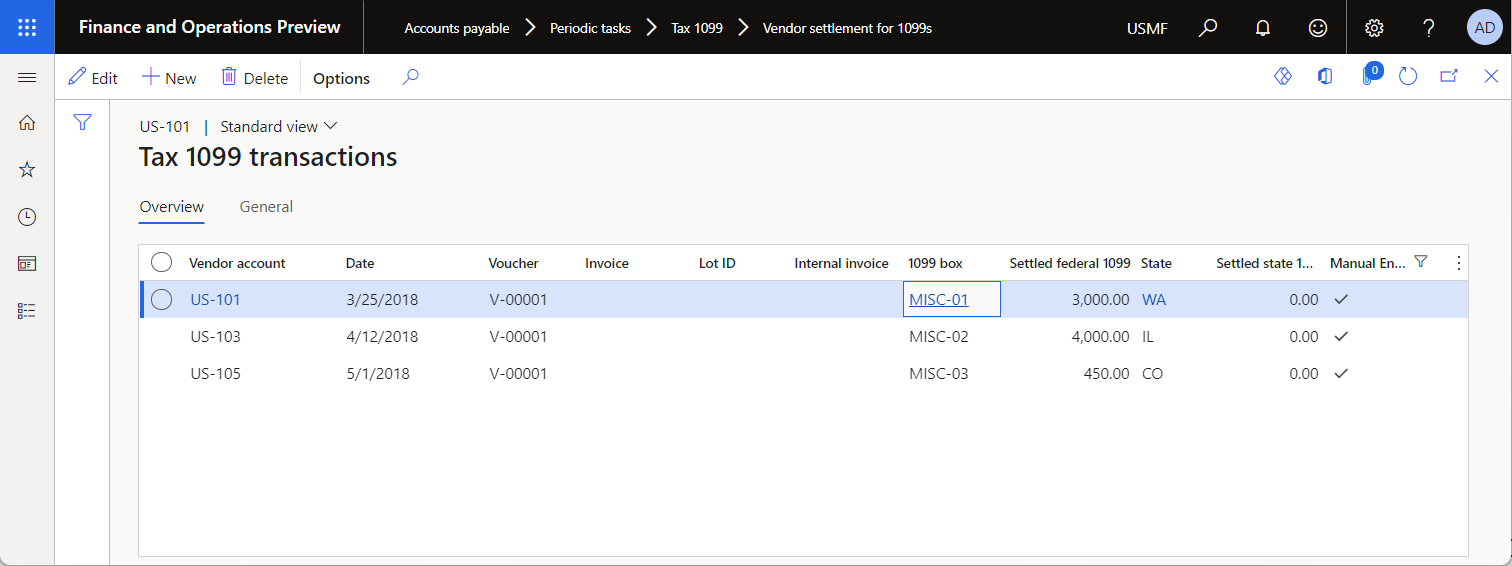手動で選択したファイルからバッチ モードでデータをインポートする
電子申告 (ER) フレームワークを使用して、手動で選択した受信ファイルからバッチ モードでデータをインポートするには、インポートをサポートする ER 形式 を構成します。 その後、その形式をデータ ソースとして使用する 宛先 タイプの モデル マッピング を実行します。 データをインポートするには、インポートするファイルを参照し、手動で選択します。
バッチ モードでのデータ インポートをサポートする新しい ER 機能により、このプロセスを無人プロセスとして構成できます。 ER 構成を使用して、ER ユーザー インターフェイス (UI) から新しいバッチ ジョブをスケジュールすることで、データ インポートを実行できます。
この記事では、バッチ モードで手動で選択したファイルからデータのインポートを完了する方法について説明します。 例では、業務データとして仕入先トランザクションを使用します。 これらの例のステップは、USMF 社で完了することができます。 コーディングは必要ありません。
必要条件
この記事に記載の例を完了するには、次のアクセスが必要です:
次のいずれかのロール:
- 電子申告開発者
- 電子申告機能コンサルタント
- システム管理者
1099 payments の ER 形式およびモデル コンフィギュレーション
必要な ER 構成の作成
必要な ER 構成を作成し、その他の前提条件を取得するには、次のいずれかの手順に従います:
- 7.5.4.3 IT サービス/ソリューション コンポーネントの取得/開発 (10677) 業務プロセスの一部である Microsoft Excel ファイルからの ER インポート データタスク ガイドを再生します。 これらのタスク ガイドでは、Microsoft Excel ファイルから仕入先トランザクションを対話型でインポートする ER 構成を設計および使用するプロセスについて説明します。 詳細については、Excel 形式で受信ドキュメントを解析する を参照してください。
- SharePoint からのデータ インポートを構成する にある例を完了します。 これらの例では、SharePoint フォルダーに保存されている Excel ファイルから仕入先トランザクションを対話型でインポートする ER 構成を設計および使用するプロセスについて説明します。
必要な ER 構成のダウンロード
次の ER 構成をダウンロードし、ローカルに保存します。
コンテンツの説明 ファイル 1099支払モデル ERデータ モデルのコンフィギュレーション 1099model.xml 仕入先のトランザクションのインポート (Excel) ER形式のコンフィギュレーション 1099format-import-from-excel.xml XML ファイルから読み込む ER オプションを使用して、ダウンロードした ER コンフィギュレーションを次の順序で Dynamics 365 Finance のインスタンスにインポートします。
- ER データ モデル構成
- ER フォーマット構成
必要な Excel ファイルのダウンロード
次のサンプル データ セットをダウンロードし、ローカルに保存します。
コンテンツの説明 ファイル インポート用のサンプル データを含む 1099import-data.xlsx の受信ファイル 1099import-data.xlsx
前提条件の確認
組織管理> 電子申告> コンフィギュレーションに移動します。
構成 ページで、バッチ モードでのデータ インポート用に準備された ER ソリューションを確認します。
仕入先のトランザクションのインポート用 (Excel) 形式の構成を確認します。
- この構成の形式コンポーネントは、受信 Excel ファイルを解析するように設計されています。
- この構成のモデル マッピング コンポーネントは、解析された Excel ファイルのデータを使用して基本データ モデルを入力するために使用されます。
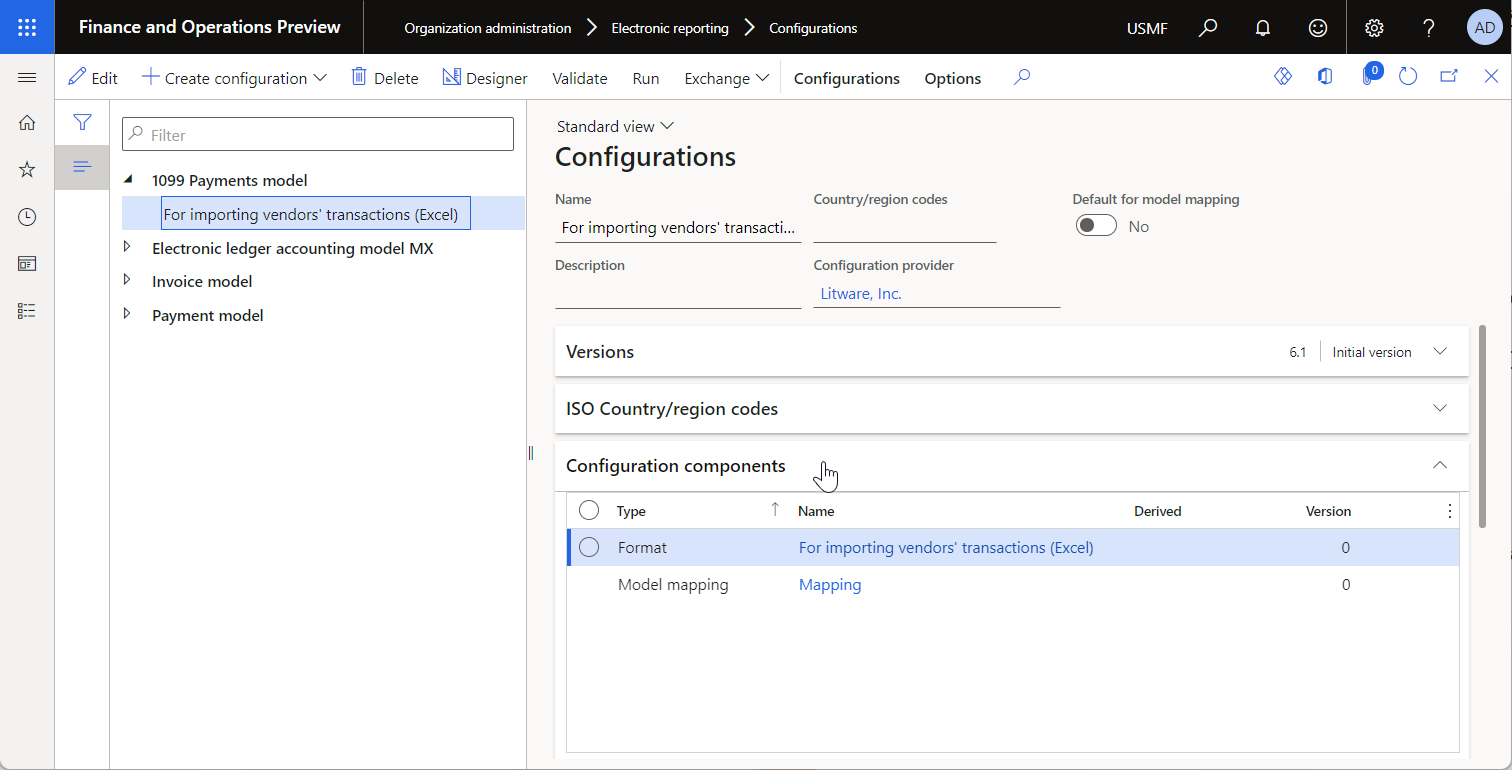
1099 支払モデル データ モデル構成を確認します。
- この構成のモデル コンポーネントは、実行中の ER コンポーネント間でデータを渡すために使用されるデータ モデルの構造を表します。
- この構成のモデル マッピング コンポーネントを使用して、実行された形式コンポーネントからデータをプルし、アプリケーション テーブルを更新します。
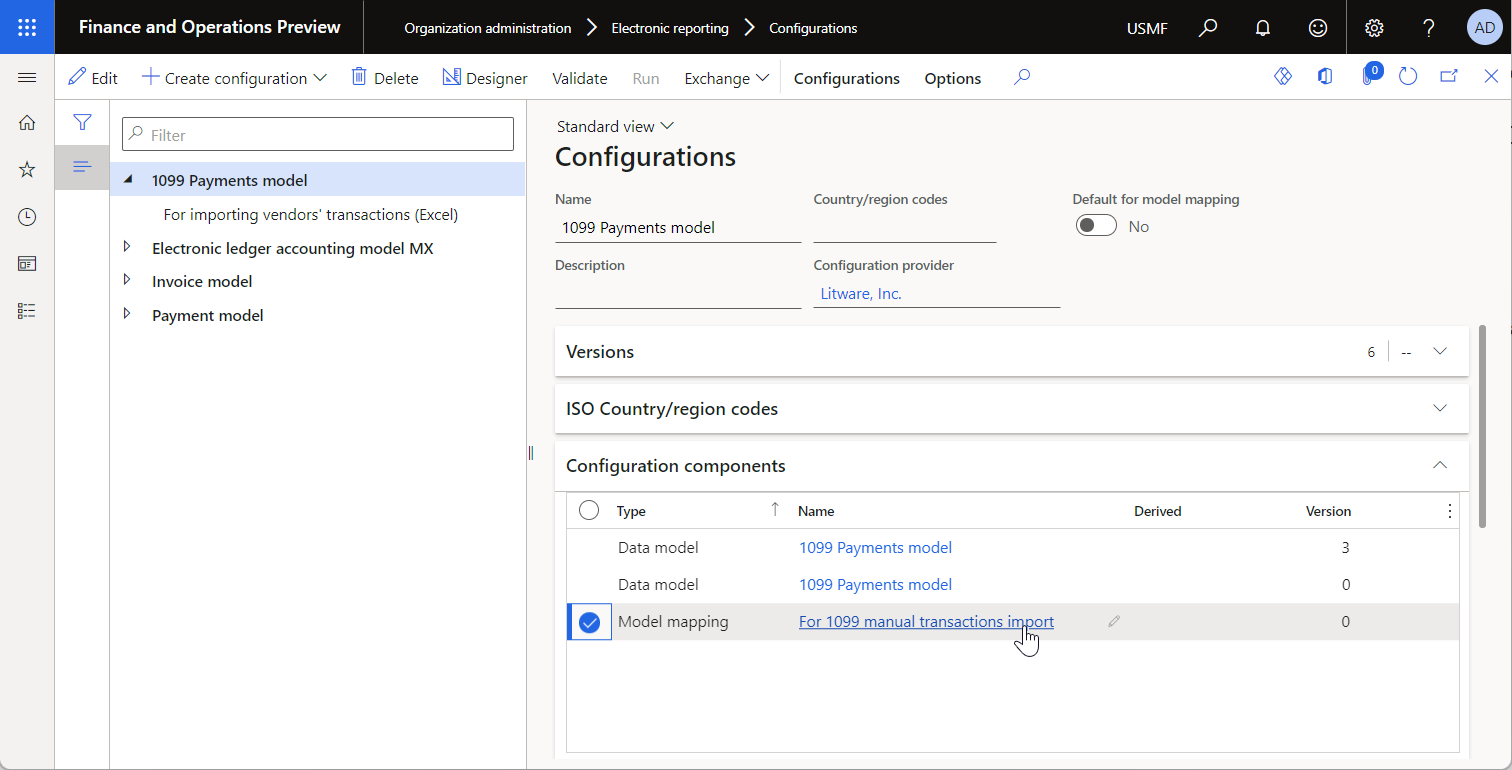
Excel で 1099import-data.xlsx ファイルを開きます。
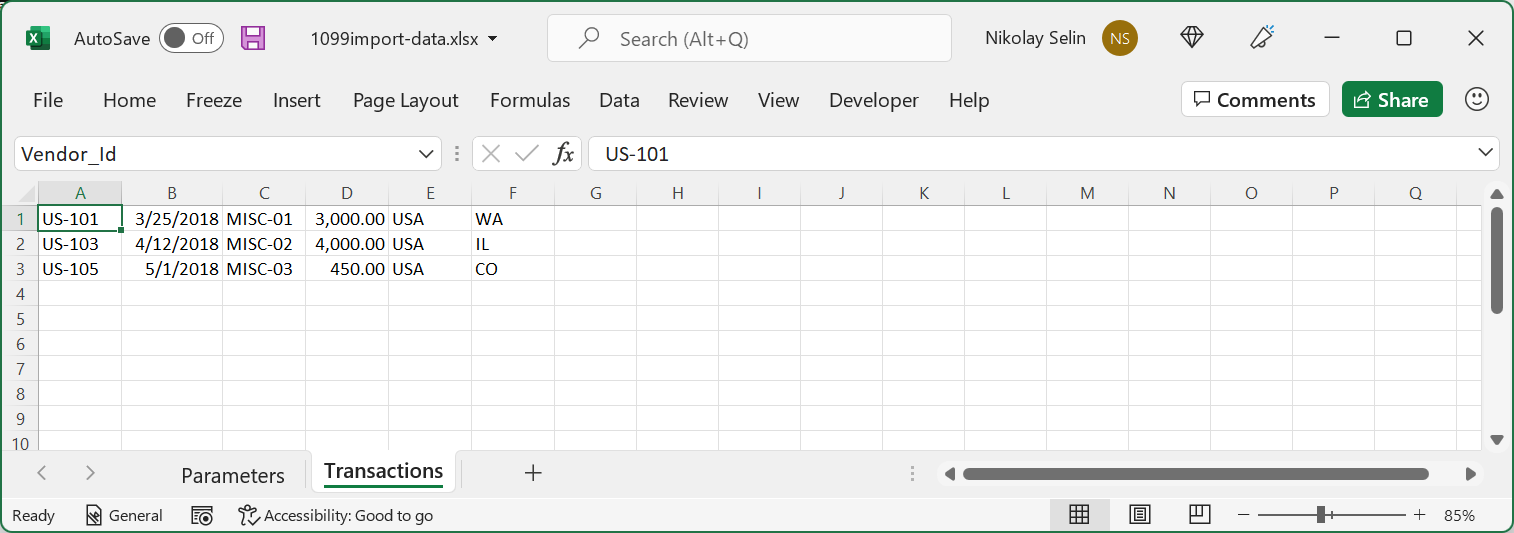
UI からの ER のバッチ データ インポートの有効化
- システム管理者>ワークスペース>フィーチャー管理 の順に移動します。
- 機能管理 ワークスペースで、手動でアップロードしたドキュメントの ER インポートを一括で実行する 機能を選択し、今すぐ有効化 を選択します。
手動で選択した Excel ファイルからのデータのインポート
組織管理> 電子申告> コンフィギュレーションに移動します。
構成 ページで、1099 支払モデル データ モデル構成を選択します。
コンポーネントの構成 FastTab で、For 1099 manual transactions import リンクを選択します。
モデルからデータ ソースへのマッピング ページには、For 1099 manual transactions import モデル マッピングが事前に選択されています。 実行を選択します。
パラメーター タブで、参照 を選択します。 1099import-data.xlsx ファイルを検索して選択し、OK を選択します。
伝票 ID の入力 フィールドで、V-00001 と入力します。
バックグラウンドで実行 タブで、バッチ処理 オプションを はい に設定します。
タスクの説明 フィールドが モデル マッピングの実行 'For 1099 manual transactions import'、構成 '1099 支払モデル' に設定されていることに注意してください。 この値は、選択したモデル マッピングの実行が新しいバッチ ジョブとしてスケジュールされることを示します。
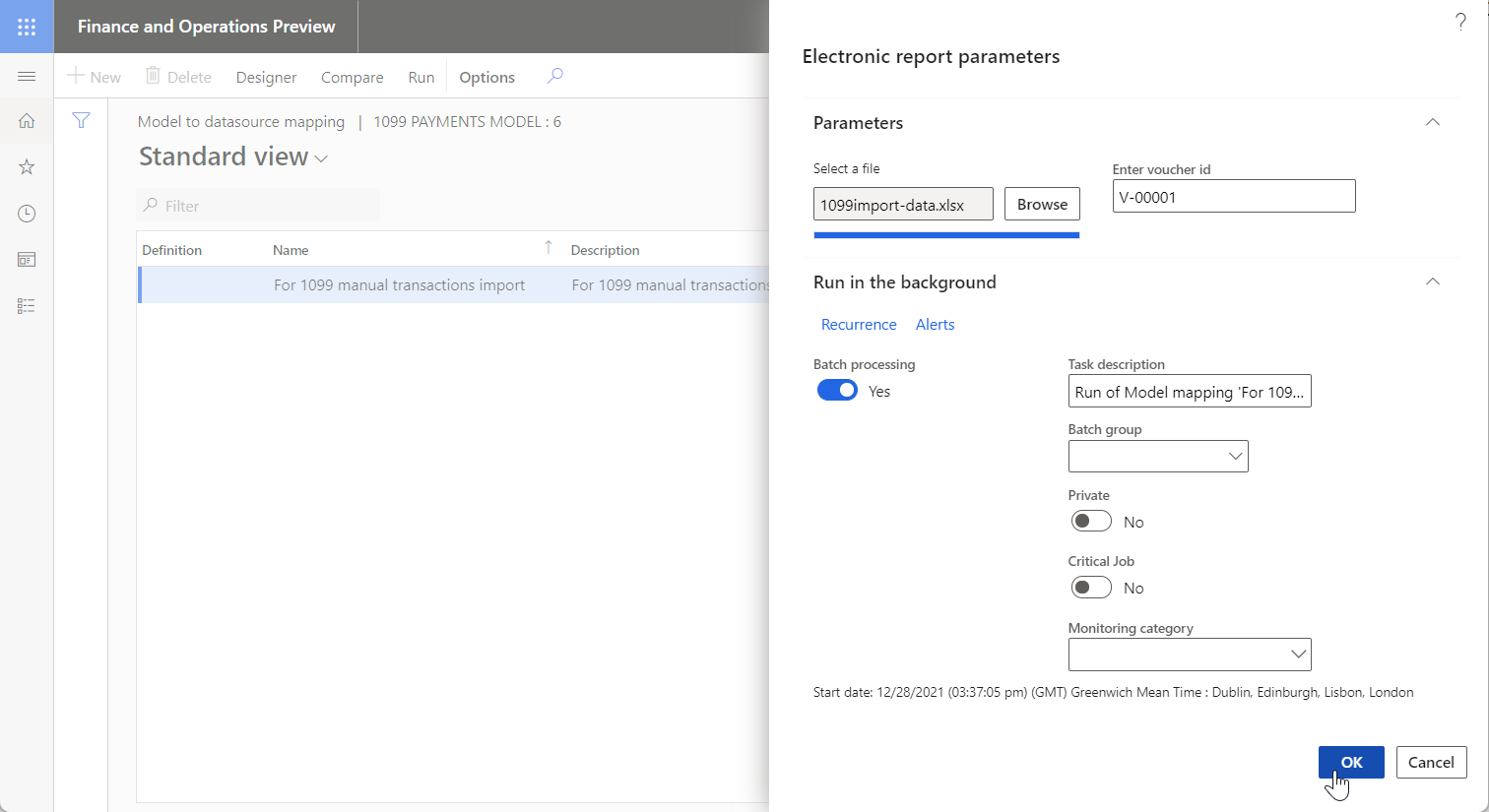
OKを選択します。 新しいバッチ ジョブがスケジュールされたことを通知するメッセージが表示されます。
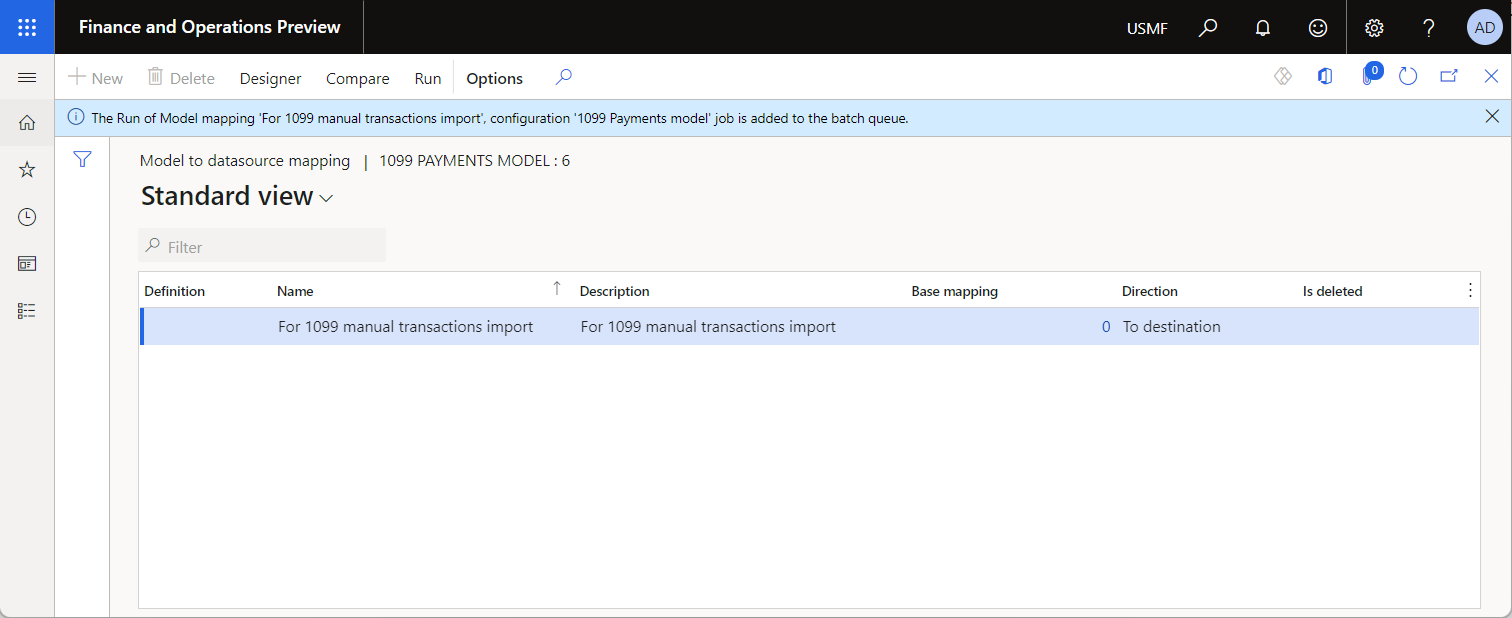
バッチ ジョブ ページでデータのインポート結果を確認
共通>照会>バッチ ジョブ>私のバッチ ジョブの順に移動します。
バッチ ジョブ ページ で、バッチ ジョブの一覧をフィルター処理してスケジュール済のバッチを見つけて選択します。
ジョブ ID リンクを選択して、ジョブの詳細を確認します。
バッチ タスク FastTab で ログ を選択します。
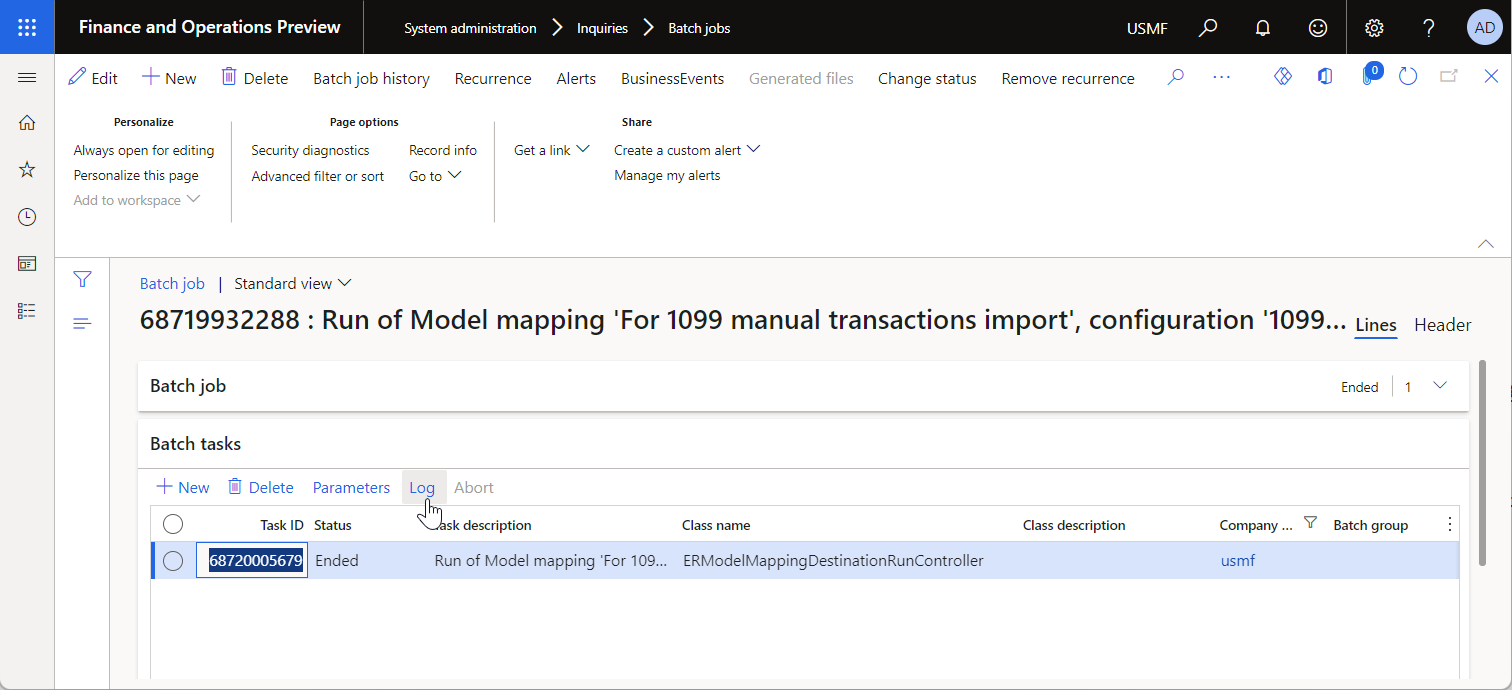
実行の詳細を確認します。
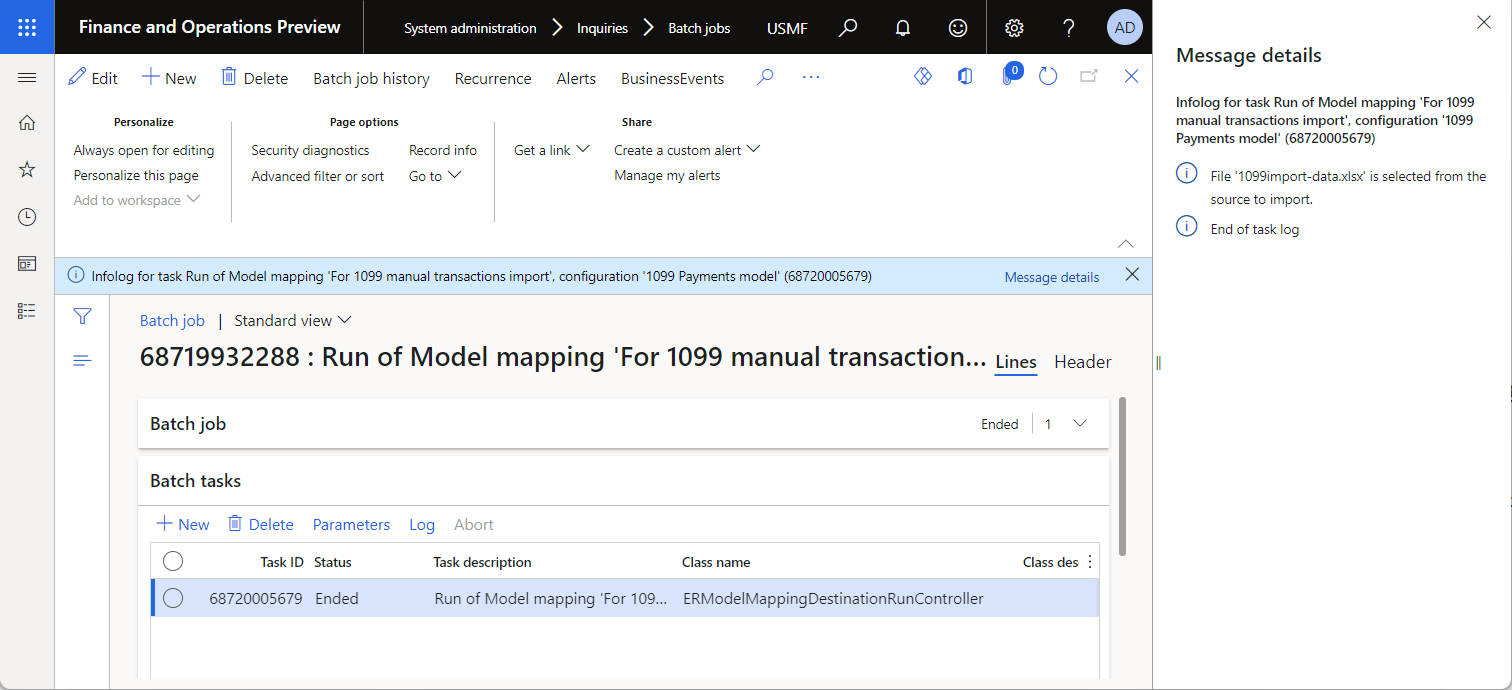
データ インポート パラメーターの変更
バッチがスケジュールされ、まだ実行されていない間は、スケジュールされたデータ インポートのパラメーターを変更できます。
共通>照会>バッチ ジョブ>私のバッチ ジョブの順に移動します。
バッチ ジョブ ページ で、バッチ ジョブの一覧をフィルター処理してスケジュール済のバッチを見つけて選択します。
ステータスの変更を選択します。
新しい状態の選択 ダイアログ ボックスで 保留 を選択し、OK を選択します。
ジョブ ID リンクを選択して、ジョブの詳細にアクセスします。
バッチ タスク FastTab で パラメーター を選択します。
電子申告パラメーター ダイアログ ボックスで、以下の手順を実行します:
参照 を選択して、データ インポートの代替ファイルを選択します。
仕入先トランザクションをインポートする伝票番号を変更するには、伝票 ID の入力 を選択します。
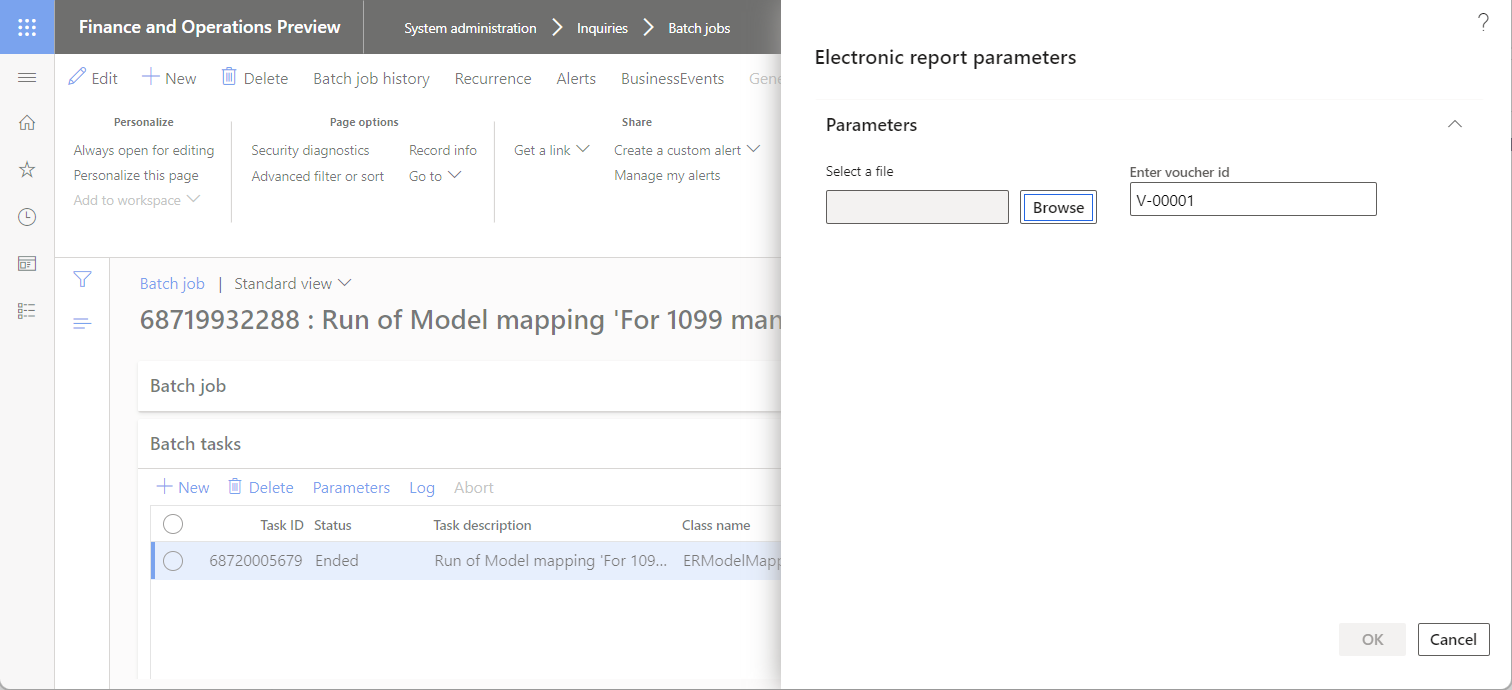
OKを選択します。
バッチが選択状態であることを確認し、再度 状態の変更 を選択します。
新しい状態の選択 ダイアログ ボックスで 待機中 を選択し、OK を選択します。
ER ソース ページでデータのインポート結果を確認
組織管理>電子申告>電子申告ソースに移動します。
データのインポート時に自動的に作成された 仕入先のトランザクションのインポート用 (Excel) レコードを選択します。
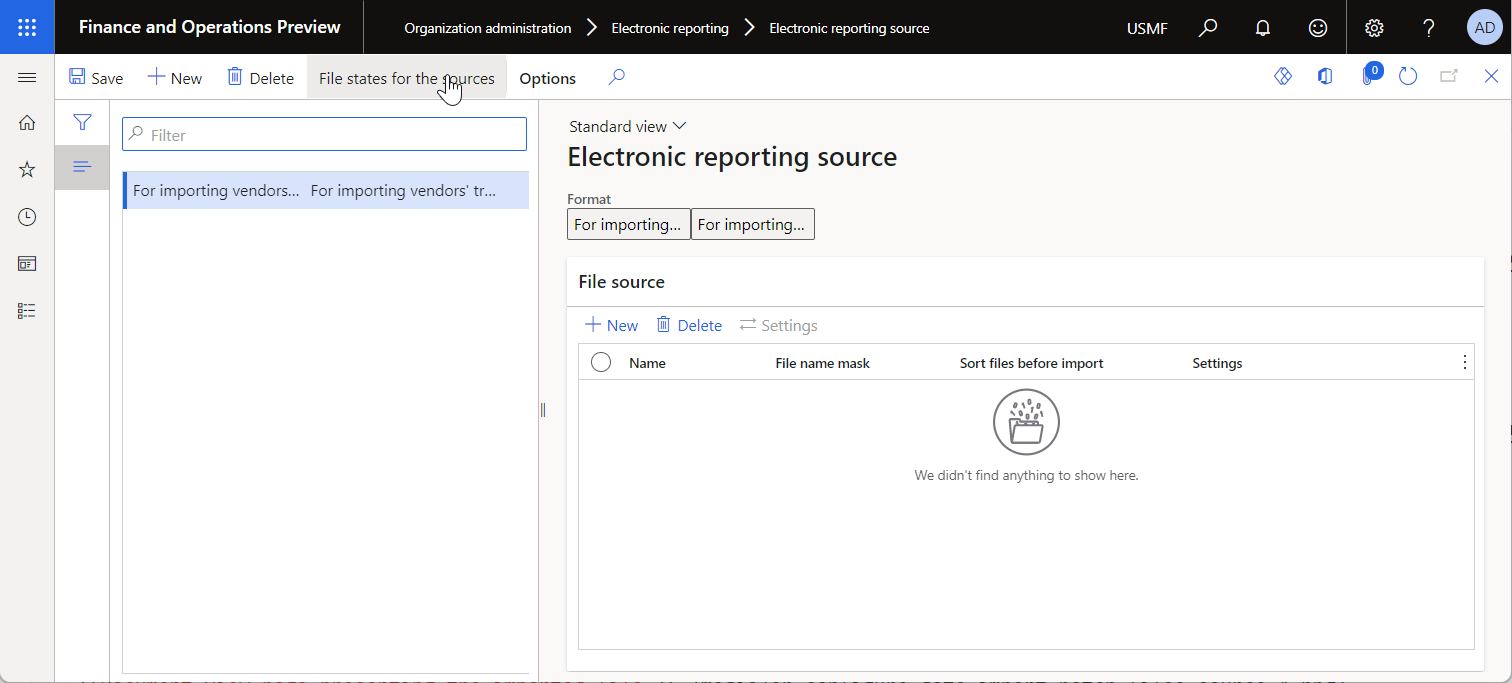
ソースのファイルの状態 を選択します。
ファイル と インポート形式のソース ログ FastTabs で、インポートの詳細を確認します。
ファイル FastTab で、レコードを選択します。 インポートしたファイルがこのレコードに関連付けられていることに注意してください。
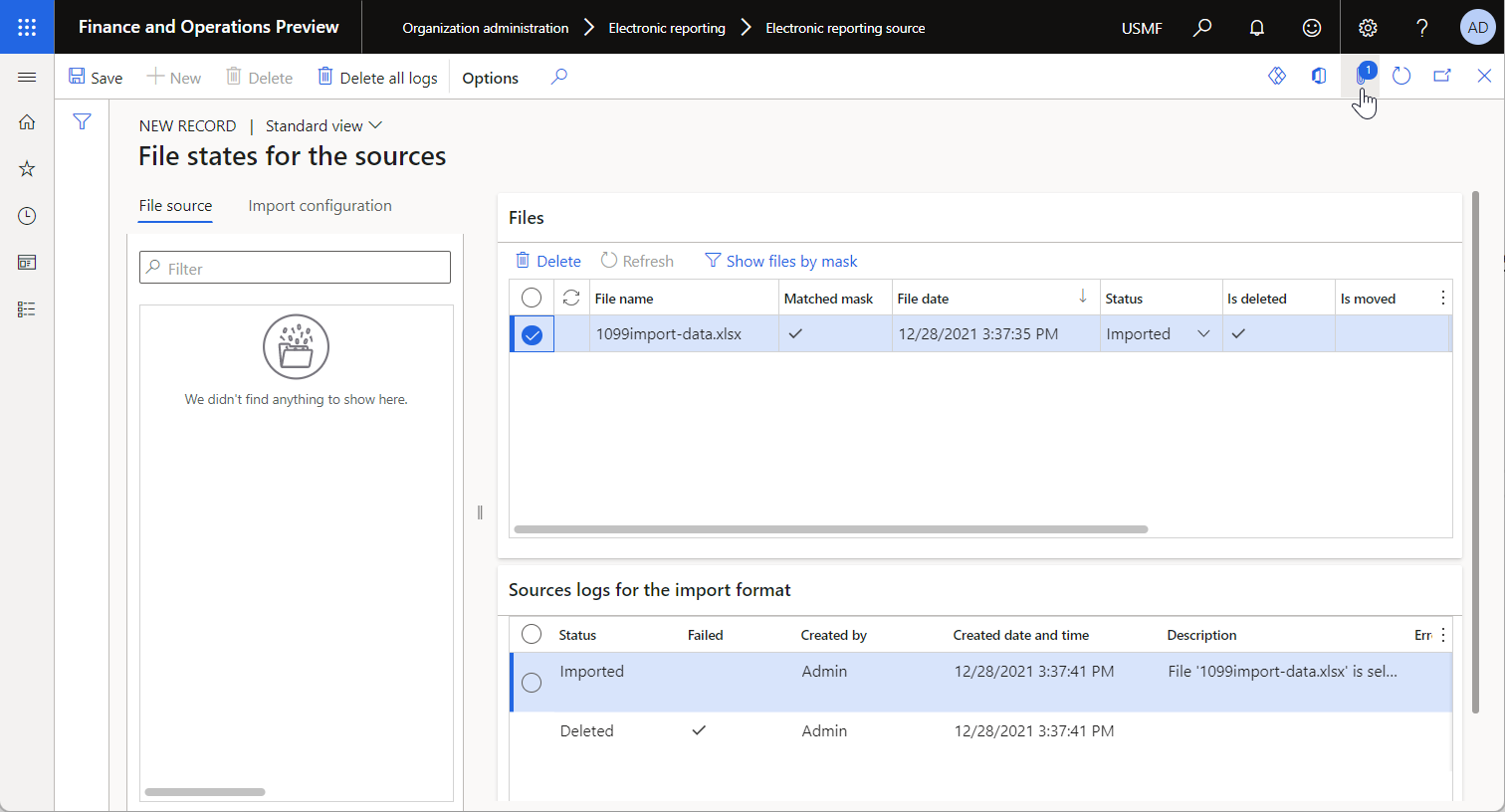
添付 を選択して、インポートしたファイルを確認します。
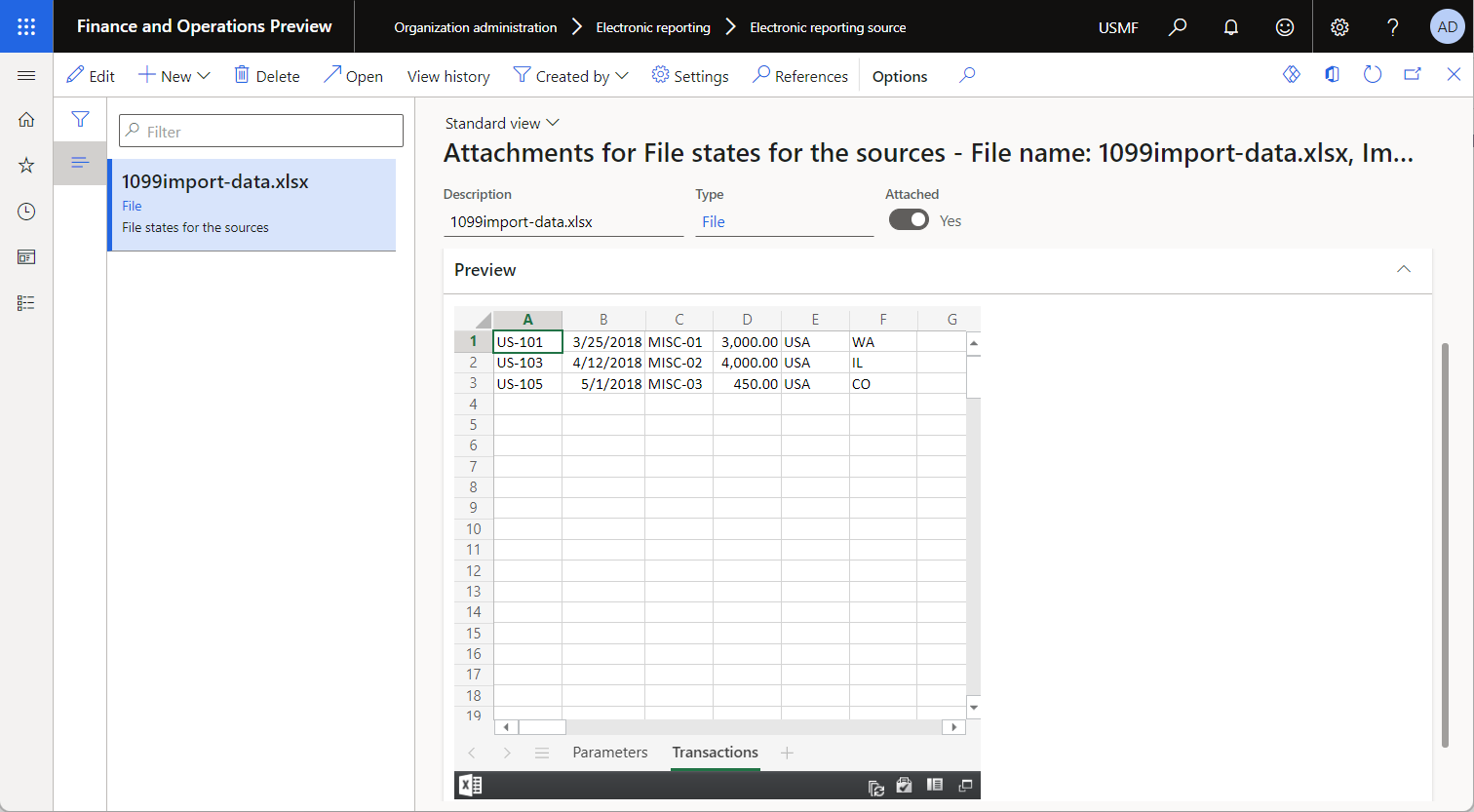
ヒント
これらの添付ファイルを維持するために、ER フレームワークでは、ER パラメーターの その他 フィールドで現在の会社に 設定 されているドキュメント タイプを使用します。
1099 の仕入先決済ページでのデータのインポート結果の確認
買掛金勘定>定期処理のタスク>税金 1099>1099s の仕入先決済の順に移動します。
開始日 フィールドに 12/31/2017 (2017 年 12 月 31 日) を入力します。
手動 1099 トランザクション を選択します。